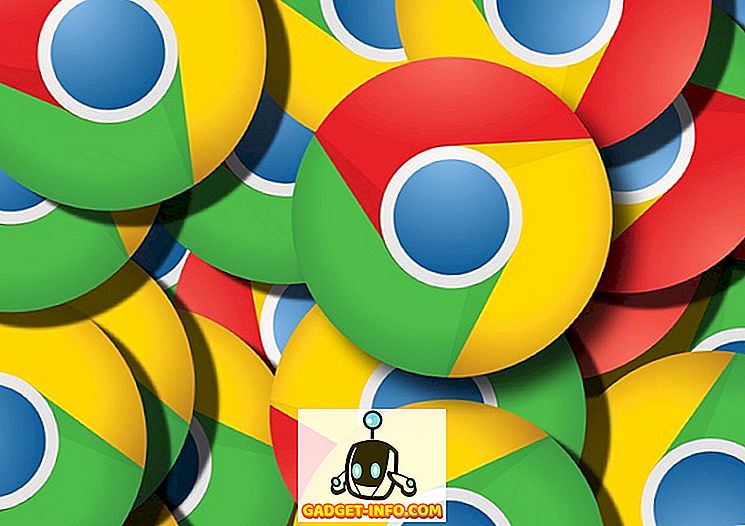Điện thoại thông minh hàng đầu hoàn toàn mới của Samsung - Galaxy S8 và S8 Plus - đang được nhiều người chú ý, với đơn đặt hàng trước và doanh số tăng vọt, và hầu như mọi người đều cho họ những đánh giá rất tích cực. Các điện thoại thông minh mang lại rất nhiều tính năng tuyệt vời và trong khi rất nhiều trong số chúng khá rõ ràng, có một số tính năng và thủ thuật ẩn không rõ ràng. Vì vậy, nếu bạn đã mua (hoặc đang có kế hoạch mua) Galaxy S8 hoặc S8 Plus và muốn biết về các tính năng tuyệt vời nhưng ẩn mà họ cung cấp, dưới đây là 15 thủ thuật và tính năng ẩn của Galaxy S8 bạn nên biết:
1. Nút Remap Bixby
Galaxy S8 và S8 Plus đi kèm với sự hỗ trợ rất riêng của Samsung với các trợ lý AI được thiết kế để giúp cuộc sống của bạn trở nên dễ dàng. Tuy nhiên, ở trạng thái hiện tại, Bixby không hữu dụng lắm, điều này làm cho nút phần cứng chuyên dụng trở nên vô nghĩa. May mắn thay, với sự trợ giúp của một ứng dụng có tên BixBye (miễn phí), nút Bixby có thể dễ dàng được ánh xạ lại để khởi chạy bất cứ thứ gì bạn muốn . Bạn có thể đọc thêm về BixBye và tìm hiểu cách sử dụng nó từ bài viết của chúng tôi về cách ánh xạ lại nút Bixby trên Galaxy S8 và S8 Plus.

2. Sử dụng Âm thanh ứng dụng riêng biệt
Nếu bạn thích nghe nhạc trên loa Bluetooth hoàn toàn, có thể bạn sẽ không muốn một cuộc gọi đến hoặc tin nhắn văn bản phát ra âm thanh của nó qua loa Bluetooth. Nhưng đó là cách nó luôn luôn được cho đến bây giờ. Với S8 và S8 Plus, Samsung cung cấp những gì được gọi là ứng dụng âm thanh riêng biệt của âm thanh. Tính năng này cho phép bạn tạo âm thanh trên điện thoại thông minh cho các ứng dụng cụ thể thông qua một đầu ra cụ thể và tất cả các âm thanh khác được phát qua thiết bị.
- Bạn có thể tìm và kích hoạt tính năng này bằng cách truy cập Cài đặt của Chế độ -> Âm thanh và Rung, và sau đó, Cách ly ứng dụng Âm thanh riêng biệt .

- Tại đây, bạn có thể chỉ cần bật bật tắt, sau đó chọn ứng dụng nào sẽ phát âm thanh của chúng thông qua âm thanh phát ra.

3. Ghim mọi thứ vào màn hình luôn bật
Luôn hiển thị trên Galaxy S8 và S8 Plus thực sự tuyệt vời và trong khi tôi muốn các thông báo không biến thành các biểu tượng tròn nhỏ, có những điều về Luôn hiển thị thực sự tuyệt vời. Một tính năng như vậy cho phép người dùng ghim hầu hết mọi thứ họ muốn vào Luôn hiển thị. Đây có thể là hình ảnh hoặc ghi chú được ghi trong Google Keep, v.v. Bạn thậm chí có thể ghim video YouTube vào Luôn hiển thị, nhưng chúng chỉ hiển thị dưới dạng URL. Ví dụ, để ghim một ghi chú cho Luôn hiển thị, bạn chỉ cần làm theo các bước được đưa ra dưới đây:
- Khởi chạy Google Keep và chọn ghi chú bạn muốn ghim . Sau đó, nhấn vào nút menu ba chấm ở góc trên bên phải và nhấn vào Gửi Send .

- Từ màn hình trượt lên, chọn Luôn luôn trên Display Hiển thị, sau đó nhấn vào Pin Pin để Luôn hiển thị trên màn hình .

Ghi chú sẽ được ghim vào S8 hoặc S8 Plus 'Luôn hiển thị và bạn sẽ có thể truy cập nó bằng một cú chạm nhanh. Điều này có thể cực kỳ hữu ích cho lời nhắc và danh sách mua sắm, vì bạn sẽ có thể truy cập chúng mà không cần phải mở khóa điện thoại.
4. Kích hoạt Tải xuống Booster cho Tốc độ tải xuống nhanh hơn
Nếu bạn đã từng sử dụng Speedify (thật tuyệt vời), rất có thể bạn sẽ biết việc kết hợp băng thông từ nhiều mạng sẽ hữu ích như thế nào để cải thiện tốc độ tải xuống. Samsung bao gồm tính năng Download Booster trong S8 và S8 Plus thực hiện điều tương tự, ngoại trừ việc nó sử dụng kết nối WiFi và LTE của bạn cùng một lúc để tăng tốc độ tải xuống . Để bật Download Booster, chỉ cần làm theo các bước dưới đây:
Lưu ý : Sử dụng LTE để tải xuống có thể nhanh chóng lấy lại phí dữ liệu của bạn, vì vậy hãy đảm bảo bạn sử dụng gói không giới hạn nếu bạn quyết định sử dụng tính năng này quá thường xuyên.
- Chuyển đến Cài đặt trên mạng -> Kết nối -> Cài đặt kết nối khác .

- Ở đây, chỉ cần chuyển đổi chuyển đổi bên cạnh Tải xuống Booster Tải xuống từ vị trí của bạn ra khỏi chế độ của bạn thành trực tiếp trên mạng.

Bây giờ bạn sẽ có thể thấy những cải thiện rõ ràng về tốc độ tải xuống mà bạn nhận được trên điện thoại của mình khi bật Tải xuống Booster, so với khi nó bị vô hiệu hóa.
5. Kích hoạt âm thanh kép cho thiết bị Bluetooth
S8 và S8 Plus là những điện thoại thông minh đầu tiên trên thị trường có hỗ trợ Bluetooth 5.0 và trong số các tính năng thú vị khác nhau, một điều thực sự nổi bật là với Bluetooth 5.0, S8 và S8 Plus có thể truyền phát nhạc đến hai thiết bị Bluetooth đồng thời. Điều này thật tuyệt vời! Có thể có một độ trễ nhỏ giữa hai thiết bị, nhưng điều quan trọng là hai người có thể đồng thời thưởng thức nhạc không dây qua Bluetooth.
- Để bật Âm thanh kép cho các thiết bị Bluetooth trong S8 và S8 Plus, chỉ cần truy cập Cài đặt của chế độ -> Kết nối -> Bluetooth .
- Đảm bảo rằng Bluetooth được bật, sau đó nhấn vào nút menu ba chấm . Tại đây hãy nhấn vào Âm thanh Dual Dual . Sau đó, bạn có thể bật Âm thanh kép và thưởng thức nhạc của mình trên hai thiết bị Bluetooth cùng một lúc.

6. Ẩn ứng dụng
Ẩn ứng dụng không phải là thứ mà mọi người đều sử dụng, nhưng thật tuyệt khi có tính năng này trong trường hợp bạn cần sử dụng nó. May mắn thay, với S8 và S8 Plus, bạn sẽ không phải phụ thuộc vào các khóa ứng dụng của bên thứ ba có vẻ hơi mờ ám hoặc không đáng tin cậy. Để ẩn ứng dụng trên điện thoại thông minh S8 hoặc S8 Plus của bạn, chỉ cần làm theo các bước được cung cấp dưới đây:
- Vuốt lên từ màn hình chính để mở Ngăn kéo ứng dụng, sau đó nhấn vào nút menu ba chấm ở trên cùng bên phải. Tại đây, hãy nhấn vào Cài đặt của ứng dụng

- Tại đây, nhấn vào Ẩn Ẩn Ứng dụng . Sau đó, bạn có thể chỉ cần chọn các ứng dụng bạn muốn ẩn và nhấn vào ứng dụng trên ứng dụng .

7. Chụp Snippets hoặc GIF
Một tính năng tuyệt vời khác mà S8 và S8 Plus đi kèm là các công cụ chọn thông minh trong các cạnh cạnh. Với các công cụ này, bạn có thể chụp một phần hình chữ nhật hoặc hình elip của màn hình. Tất cả đều tuyệt, nhưng điều thực sự tuyệt vời, là công cụ Hoạt hình. Nếu bạn đang xem video trên S8 và có cảnh bạn muốn tạo GIF, bạn chỉ cần vuốt vào Bảng chọn cạnh thông minh và nhấn vào công cụ của Animation Animation .

Sau đó, bạn có thể đặt nó qua video đang phát và ghi lại nó. S8 sẽ chuyển đổi bản ghi thành GIF mà sau đó bạn có thể chia sẻ với bạn bè hoặc gửi dưới dạng tweet.
8. Xóa khung biểu tượng
Cả S8 và S8 Plus đều sử dụng các biểu tượng hình tròn trên toàn bộ giao diện người dùng. Điều này có nghĩa là các ứng dụng không có biểu tượng hình tròn, hãy thay đổi kích thước biểu tượng của chúng và khớp với hình tròn màu trắng để phù hợp với chủ đề của phần còn lại của điện thoại. Trong khi điều này trông đồng nhất, nó có xu hướng làm cho các biểu tượng trông xấu. Vì vậy, nếu bạn muốn điện thoại của mình bỏ qua các biểu tượng hình tròn và thay vào đó hãy sử dụng tất cả các biểu tượng bình thường.

- Để thực hiện việc này, bạn chỉ cần vào phần Cài đặt -> Hiển thị -> Khung biểu tượng.
- Tại đây, chỉ chọn các biểu tượng của Wikipedia và chạm vào trên Done Done. S8 sẽ chuyển từ sử dụng các biểu tượng hình tròn với khung trắng sang biểu tượng ứng dụng thông thường.
9. Thư mục bảo mật
Thư mục bảo mật là một tính năng mới được Samsung thêm vào S8 và S8 Plus. Với Thư mục bảo mật, bạn có thể giữ dữ liệu cá nhân của mình cho các ứng dụng tương thích, an toàn bên trong thư mục bảo mật chỉ có thể được truy cập bằng cách nhập mã PIN, quét dấu vân tay hoặc qua máy quét mống mắt. Điều này thật tuyệt vời vì với cùng một ứng dụng, về cơ bản bạn có thể tạo hai không gian riêng biệt, một không gian mà bất kỳ ai có quyền truy cập vào điện thoại của bạn đều có thể nhìn thấy và một không gian khác trong Thư mục bảo mật. Vì vậy, nếu bạn chụp ảnh bằng ứng dụng camera trong thư mục bảo mật, chúng sẽ được lưu vào Thư viện, nhưng sẽ không hiển thị bên ngoài thư mục bảo mật.
Ngoài ra, nếu bạn có hình ảnh trong bộ sưu tập của mình mà bạn muốn bảo mật, bạn có thể di chuyển chúng từ bộ sưu tập thông thường sang bộ sưu tập bên trong Thư mục bảo mật, bảo vệ chúng khỏi sự truy cập trái phép.
10. Chỉnh sửa bảng điều khiển cạnh và thêm
Galaxy S8 và S8 Plus có màn hình cong và không còn tùy chọn màn hình phẳng nữa. Vì vậy, ngay cả khi bạn không thích thiết kế màn hình cong và bạn chưa từng là người sử dụng các tấm cạnh, thì đã đến lúc bạn bắt đầu nắm lấy nó. Bảng điều khiển cạnh thực sự khá hữu ích, miễn là bạn thiết lập chúng đúng. Để chỉnh sửa Bảng điều khiển cạnh và để thêm bảng khác, bạn có thể làm theo các bước dưới đây:
- Chuyển đến Cài đặt -> Hiển thị -> Màn hình cạnh . Tại đây, hãy nhấn vào bảng điều khiển của Edge Edge .
- Trong màn hình mở ra, bạn có thể dễ dàng bật hoặc tắt các bảng Edge được tải sẵn đi kèm với S8 và S8 Plus. Ngoài ra, nếu bạn muốn tìm hiểu thêm một số bảng điều khiển Edge thú vị hơn, bạn có thể làm như vậy bằng cách chỉ cần nhấn vào nút Tải xuống Tải xuống ở phía trên bên phải.

Khi bạn đã thiết lập bảng điều khiển Edge trên S8 hoặc S8 Plus, bạn sẽ nhận ra rằng chúng thực sự khá hữu ích và thực sự giúp bạn thực hiện dễ dàng hơn nhiều thao tác trên điện thoại thông minh của mình.
11. Làm cho ứng dụng và video phù hợp với màn hình tỷ lệ khung hình 18, 5: 9
Galaxy S8 và S8 Plus có tỷ lệ khung hình 18, 5: 9, điều này giúp màn hình cao hơn so với bề rộng, giúp điện thoại nhỏ gọn hơn rất nhiều và dễ cầm hơn bằng một tay. Tuy nhiên, điều này cũng đặt ra vấn đề là hầu hết các ứng dụng và video được xem trên điện thoại thông minh có tỷ lệ khung hình 16: 9, đó là lý do tại sao khi bạn khởi chạy ứng dụng của bên thứ ba hoặc xem video YouTube trên S8 và S8 Plus, chúng có màu đen thanh ở hai bên.

May mắn thay, Samsung cung cấp một sửa chữa dễ dàng cho những vấn đề này. Khi bạn đang sử dụng một ứng dụng có các thanh màu đen ở trên cùng và dưới cùng, chỉ cần nhấn nút lõm và bạn sẽ thấy một biểu tượng trên thẻ của ứng dụng để chia tỷ lệ ứng dụng để sử dụng toàn bộ màn hình 18, 5: 9 trên S8 hoặc S8 Plus. Bạn có thể chỉ cần nhấn vào biểu tượng này và ứng dụng sẽ tự động được thay đổi kích thước hoàn toàn phù hợp với màn hình của S8.
Tương tự, đối với video, bạn sẽ thấy một nút trên trình phát video mà bạn có thể nhấn để nhanh chóng cắt video để vừa với màn hình của thiết bị, giúp trải nghiệm tốt hơn rất nhiều trên màn hình S8 tuyệt đẹp.
12. Sử dụng Bộ lọc ánh sáng xanh
Các nghiên cứu gần đây đã chỉ ra rằng ánh sáng xanh phát ra từ màn hình điện thoại thông minh và máy tính xách tay có thể phá vỡ chu kỳ giấc ngủ của con người và thực sự ngăn người dùng ngủ đúng cách. Để khắc phục vấn đề này, Samsung bao gồm bộ lọc ánh sáng màu xanh trong Galaxy S8 và S8 Plus. Khi bạn bật tính năng này, S8 sẽ loại bỏ ánh sáng xanh khỏi màn hình, giúp mắt dễ nhìn hơn vào ban đêm và do đó ngăn chặn mọi gián đoạn trong chu kỳ giấc ngủ của bạn.

Bạn có thể bật Bộ lọc ánh sáng xanh trên S8 và S8 Plus của mình bằng cách đi tới Cài đặt -> Hiển thị và chuyển đổi chuyển đổi bên cạnh Bộ lọc ánh sáng màu xanh da trời Chú rể sang Chú trên trên . Sau đó, bạn cũng có thể nhấn vào Bộ lọc ánh sáng xanh Blue và điều chỉnh các cài đặt sao cho phù hợp nhất với bạn. Galaxy S8 và S8 Plus cũng hỗ trợ Bộ lọc ánh sáng xanh theo lịch trình, vì vậy thiết bị sẽ tự động bật / tắt tùy thuộc vào mặt trời mọc và mặt trời lặn ở vị trí của bạn.
13. Tạo hồ sơ tiết kiệm pin tùy chỉnh
Galaxy S8 và S8 Plus có thời lượng pin trung bình. May mắn thay, Samsung bao gồm một công cụ quản lý pin khá tốt trong S8 và S8 Plus. Chỉ cần truy cập Cài đặt -> Bảo trì thiết bị và chạm vào Pin.
Tại đây, bạn sẽ có thể thấy các chế độ tiết kiệm pin được cài sẵn mà Samsung đi kèm với S8. Các chế độ này chỉ cần tinh chỉnh một số cài đặt và tắt một vài thứ bổ sung để kéo dài thời lượng pin cho điện thoại thông minh của bạn. Tuy nhiên, bạn thậm chí có thể tạo hồ sơ tiết kiệm pin tùy chỉnh trên điện thoại thông minh của mình. Chỉ cần làm theo các bước dưới đây:
- Chỉ cần nhấn vào bất kỳ cấu hình tiết kiệm pin nào được cài đặt trước, sau đó nhấn vào Tùy chỉnh tùy chỉnh.

Tại đây, bạn sẽ có thể điều chỉnh tất cả các cài đặt mà cấu hình đang tự điều chỉnh. Bạn có thể điều chỉnh cách cấu hình điều chỉnh các cài đặt trên Galaxy S8 hoặc S8 Plus, để phù hợp với nhu cầu của bạn trong khi vẫn có được thời lượng pin tối đa ra khỏi thiết bị.
14. Thiết lập Trình khởi chạy trò chơi
Mặc dù không có nghi ngờ rằng S8 và S8 Plus hoàn toàn có khả năng xử lý ngay cả những trò chơi đòi hỏi khắt khe nhất, nhưng sẽ luôn là một điều tốt nếu tốc độ khung hình của một trò chơi tăng hơn nữa, phải không? Ngoài ra, bạn sẽ không muốn nhận được thông báo gây phiền nhiễu trong khi bạn sắp thực hiện một động tác bệnh hoạn sẽ khiến đối thủ của bạn khóc sau trận chiến? Chà, với Game Launcher bạn có thể làm tất cả những điều đó và hơn thế nữa. Để bật Game Launcher, chỉ cần làm theo các bước dưới đây:
- Chuyển đến Cài đặt -> Tính năng nâng cao -> Trò chơi
- Tại đây, hãy chuyển đổi chuyển đổi bên cạnh Trò chơi Launcher Launcher thành ON.

Những gì nó làm, là nó hợp nhất tất cả các trò chơi của bạn ở một nơi, thêm một phím tắt Game Game Launcher vào màn hình chính của bạn; đồng thời cung cấp cho bạn các tùy chọn khác để giúp trải nghiệm chơi trò chơi của bạn trên S8 hoặc S8 Plus tốt hơn rất nhiều.
15. Thư mục mã màu
Một phần tùy chỉnh khác mà bạn có thể thực hiện trên Galaxy S8 hoặc S8 Plus là các thư mục mã hóa màu. Loại tùy chỉnh này cũng có thể hữu ích để nhanh chóng xác định các thư mục, một khi bạn có thói quen màu nào tương ứng với thư mục nào. Để tô màu các thư mục mã, bạn có thể chỉ cần nhấn vào bất kỳ thư mục nào để mở và sau đó nhấn vào bảng màu của bảng màu ở phía trên bên phải. Tại đây, bạn có thể chọn màu bạn muốn cho thư mục và dễ dàng tô màu các thư mục mã theo sở thích cá nhân của bạn.

Sẵn sàng để thử các thủ thuật Galaxy S8 và các tính năng ẩn này?
Bạn có thể sử dụng các thủ thuật và tính năng ẩn này để nâng cao cách bạn sử dụng điện thoại thông minh hoàn toàn mới của mình và thực hiện nhiều điều thú vị với nó. Bạn có thể chơi trò chơi trong môi trường đa dạng hơn với tốc độ khung hình tốt hơn, bạn có thể đặt các âm thanh khác nhau để phát ra các đầu ra khác nhau và bạn có thể nghe nhạc trên hai thiết bị Bluetooth cùng một lúc. Có rất nhiều thứ mà S8 và S8 Plus có khả năng, và 15 thủ thuật và tính năng ẩn này chỉ là những thứ mà tôi cảm thấy đáng để chia sẻ. Tuy nhiên, nếu bạn biết bất kỳ thủ thuật Galaxy S8 và S8 Plus nào mà bạn nghĩ chúng ta nên đưa vào bài viết này, hãy cho chúng tôi biết về chúng trong phần bình luận bên dưới.